Cela peut être gênant pour vous si Shockwave Flash se bloque soudainement lorsque vous surfez dans Google Chrome. La plupart du temps, si le Shockwave Flash tourne mal, pas pour des raisons ou des dysfonctionnements facilement observables, comme la déconnexion à Internet, il vous est également difficile de résoudre ce problème une fois.
Comparé à d'autres navigateurs, Google Chrome semble se coincer plus facilement dans le cas où Shockwave Flash planterait. Cette situation ou ce dysfonctionnement est spécial mais pas rare, car Google Chrome ne peut généralement pas fonctionner avec Adobe Flash de manière pacifique, de sorte que la vitesse à laquelle vous surfez ralentit ou même que tout Flash plante.
Par conséquent, cet article vise à vous fournir un guide sur Comment réparer les plantages Shockwave Flash dans Google Chrome sur Mac.
Comment réparer Shockwave Flash Crash Chrome Mac?
Essayez les méthodes suivantes pour résoudre le problème des plantages Shockwave Flash dans Google Chrome sur Mac:
- Désactivez l'installation interne de Flash de Chrome.
- Mettre à niveau, désactiver ou désinstaller le logiciel qui ne correspond pas à Google Chrome.
- Effacer Chrome pour revenir aux opérations normales.
- Désactivez le Flash installé sur le système d'exploitation.
- Réinstallez Google Chrome.
Guide de l'articleRaisons de vos plantages flash ShockwaveUtilisez le logiciel Google pour résoudre le problème de Shockwave Flash Crash Chrome MacUtilisez iMyMac - Nettoyage du navigateur pour résoudre le problème de Shockwave Flash ne répondant pas au problème Chrome MacAutres moyens de résoudre le problème de plantage
Les gens ont également lu:Comment mettre à jour Adobe Flash Player pour MacComment désinstaller Flash Player sur Mac?
Raisons de vos plantages flash Shockwave
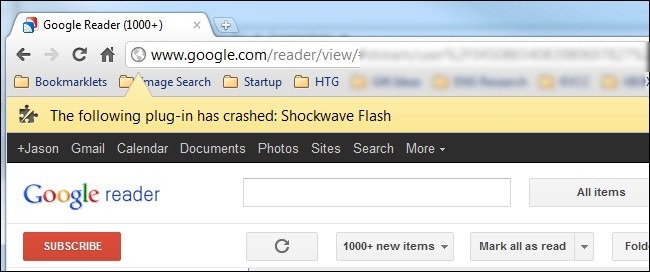
Dans Google Chrome, les raisons pour lesquelles votre Shockwave Flash se bloque sont peut-être différentes de celles d'autres navigateurs, comme Firebox. Cela est principalement dû au fait que Google Chrome dispose de son propre composant flash tandis que d'autres navigateurs fonctionnent avec le flash du système de votre Mac.
Le flash de Google Chrome serait automatiquement mis à jour lorsque vous mettez à niveau Google Chrome. Sur la base des circonstances spéciales de Chrome, le navigateur sera perplexe lorsque son flash et le flash du système s'exécutent en même temps, de sorte que votre Shockwave Flash se bloque.
Pire encore, tous les sites Web impliqués dans Flash restent bloqués sur votre Mac. Vous ne trouverez probablement pas la gravité de la situation et le nombre de sites Web qui tournent mal. Cependant, votre Mac est prévenant et vous montre avec un tel avertissement que "Le plug-in suivant est tombé en panne: Shockwave Flash" à l'écran.
Causé par une installation Flash en conflit
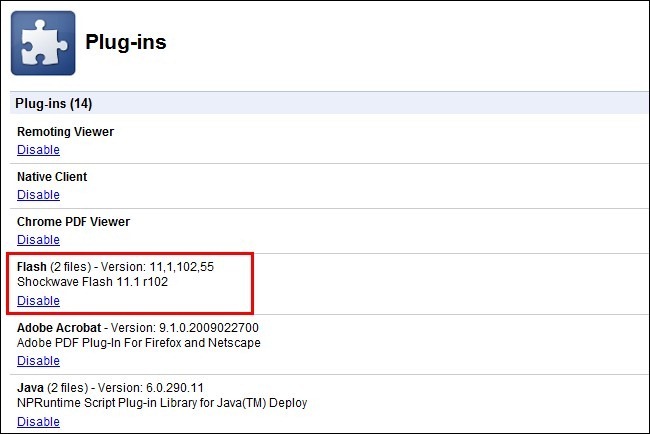
D'une part, même s'il existe un avertissement lié à Shockwave Flash dans Google Chrome sur votre Mac, car Adobe Flash est un système multimédia distinct, un bogue dans Adobe Flash suffit à provoquer le blocage du flash.
D'autre part, d'autres problèmes existent pour causer ce problème, bien qu'une installation flash conflictuelle soit la raison la plus courante pour laquelle Shockwave Flash se bloque dans Google Chrome.
Alors, comment vérifier si le crash de Shockwave Flash est causé par une installation flash en conflit? Voici un point de contrôle pour vous. Tout d'abord, vous êtes censé exécuter Google Chrome sur votre Mac.
Ensuite, tapez "about: plugins" dans la barre d'adresse. Après avoir appuyé sur le bouton Entrée du clavier, vous verrez tous les plug-ins installés dans Google Chrome, ce qui est différent des extensions installées par l'utilisateur.
Si vous pouvez trouver les deux éléments Flash dans l'image ci-dessous, la raison de ce problème est plus probable à l'installation flash en conflit sur votre Mac.
Dans le coin supérieur droit de l'écran de Chrome, il y a un [+] icône pour que vous puissiez voir les plug-ins installés dans Google Chrome en détail.
Maintenant, veuillez regarder à nouveau l'image ci-dessous. L'élément surligné en rouge représente l'installation flash interne de Chrome et un autre représente l'installation de Flash du système d'exploitation hôte.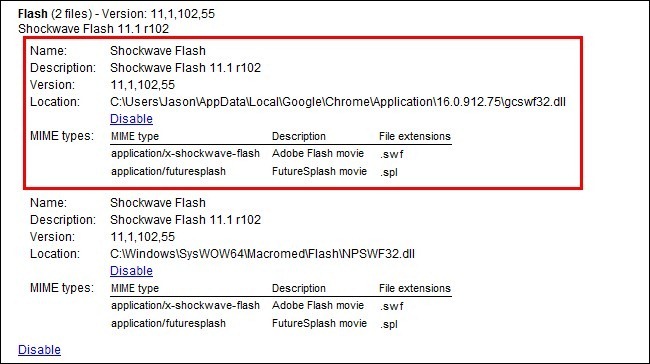
Dans un tel cas, vous devez désactiver l'installation interne de Chrome de Flash pour résoudre le problème de crash de Shockwave Flash. Cliquez sur le lien Désactiver fourni pour que vous arrêtiez d'exécuter le flash de Chrome.
Continuez à fermer l'élément et redémarrez Google Chrome. Vous pouvez également visiter la page de test d'Adobe pour vous assurer que Shockwave Flash fonctionne.
Note : une fois que vous avez désactivé le flash intégré de Chrome, le flash ne sera pas automatiquement mis à jour lors de la mise à niveau de Google Chrome. De plus, n'oubliez pas de vérifier et de mettre à jour Adobe Flash vers la dernière version.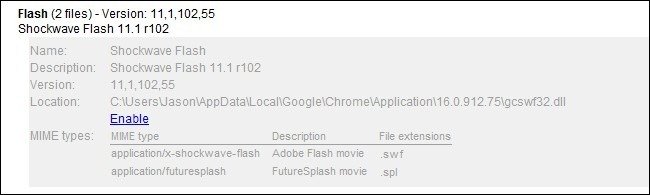
Causé par un logiciel en conflit
Parfois, un logiciel sur votre Mac ne correspondant pas à Google Chrome provoque également des plantages Shockwave Flash.
Tapez "chrome: // conflits" dans la barre d'adresse de Google Chrome, appuyez sur Entrée plus tard, et vous pouvez afficher une liste des logiciels à l'origine du crash de Shockwave Flash, avec de brèves explications sur les raisons de ce problème.
Ainsi, vous pouvez envisager de mettre à niveau, de désactiver ou de désinstaller le logiciel.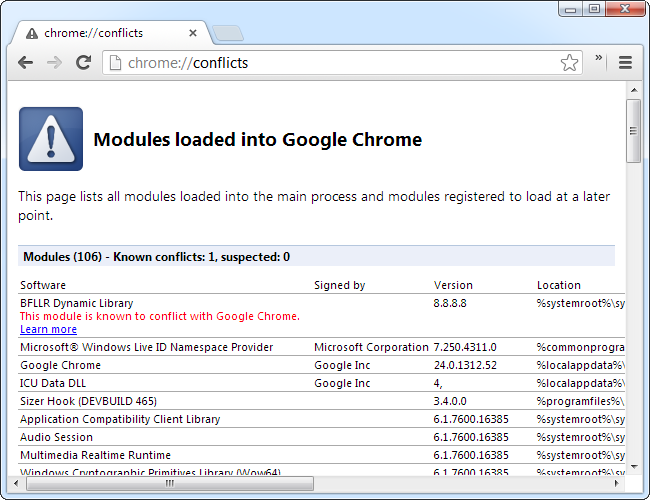
Utilisez le logiciel Google pour résoudre le problème de Shockwave Flash Crash Chrome Mac
Il est utile pour vous de résoudre le problème de blocage de Shockwave Flash dans Google Chrome en effaçant Chrome pour revenir aux opérations normales, en téléchargeant l'outil de suppression de logiciels sur le site Web: www. Google.com/chrome/srt/.
Ensuite, redémarrez et réinitialisez Google Chrome pour résoudre en profondeur les plantages et autres problèmes.
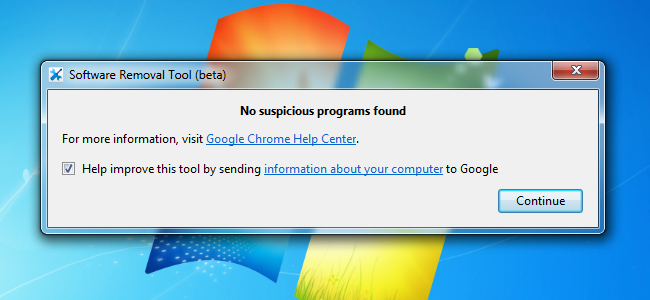
Utilisez iMyMac - Nettoyage du navigateur pour résoudre le problème de Shockwave Flash ne répondant pas au problème Chrome Mac
PowerMyMac - Nettoyage du navigateur est un outil utilisé pour nettoyer vos navigateurs afin de résoudre les problèmes des navigateurs. Il y a plusieurs avantages:
- Utilisation facile. iMyMac - Browser Cleanup vous fournit un guide simple pour fonctionner sur votre Mac en plusieurs clics, même si vous êtes une nouvelle main sur Mac.
- Expérience rapide. L'outil peut analyser rapidement votre Mac, puis compléter vos instructions avec une option d'effacement en un clic.
- Essai gratuit. Vous avez accès pour télécharger l'outil et nettoyer 500 M de données sans payer.
- Vous êtes disponible pour effacer sélectivement les pistes sur votre Mac avec cet outil iMyMac - Nettoyage du navigateur.
Accédez au site officiel d'iMyMac ou cliquez sur le bouton ci-dessous pour télécharger l'outil PowerMyMac.
Suivez les étapes ci-dessous pour résoudre le problème Shockwave Flash ne répondant pas dans Google Chrome sur Mac:
- Téléchargez et lancez iMyMac PowerMyMac.
- Choisissez la confidentialité et commencez à analyser votre Google Chrome.
- Prévisualiser et sélectionner les données de navigateur souhaitées à nettoyer.
- Attendez que le nettoyage du navigateur soit terminé.
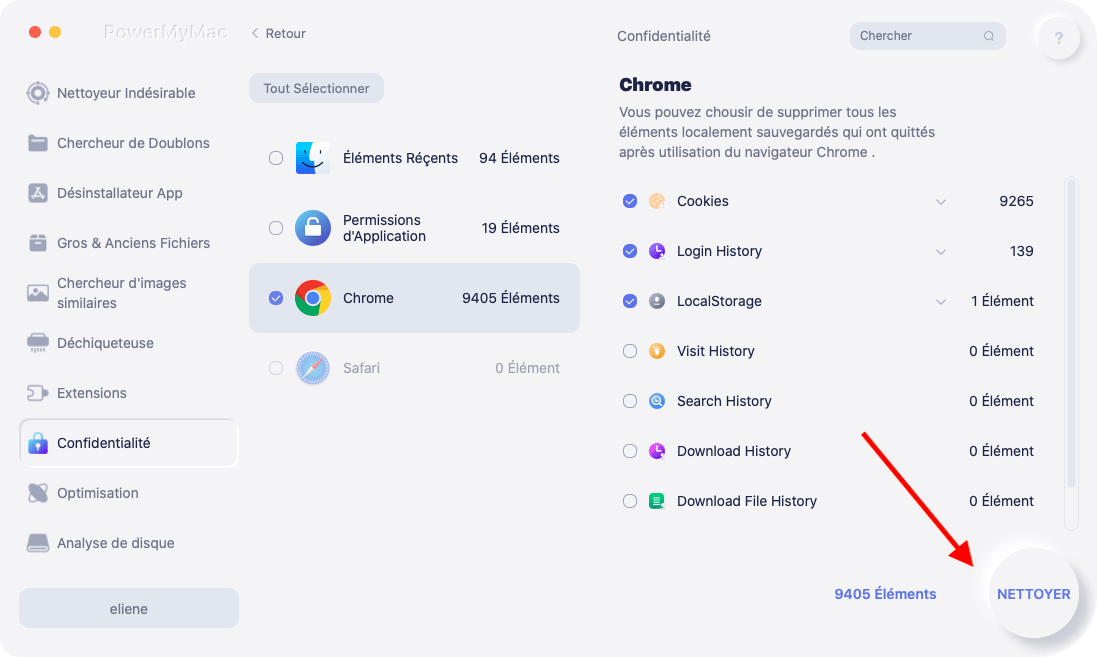
Autres moyens de résoudre le problème de plantage
Si le problème est causé par une installation flash conflictuelle, cela ne fonctionne pas pour désactiver le flash de Chrome. Vous pouvez désactiver le Flash installé sur le système d'exploitation.
En outre, vous pouvez visiter un site Web en mode navigation privée, ce qui peut désactiver les extensions susceptibles de poser ce problème. Enfin, essayez de réinstaller Google Chrome si Shockwave Flash s'exécute dans d'autres navigateurs sur votre Mac.
Voici des moyens pour vous dans ce guide sur comment corriger des plantages Shockwave Flash dans Google Chrome sur Mac.
Si vous avez encore des questions sur ce problème ou tout autre problème, n'hésitez pas à écrire vos commentaires ou vos idées ci-dessous ou à nous envoyer un e-mail pour nous contacter. Nous vous répondrons dès que possible!



